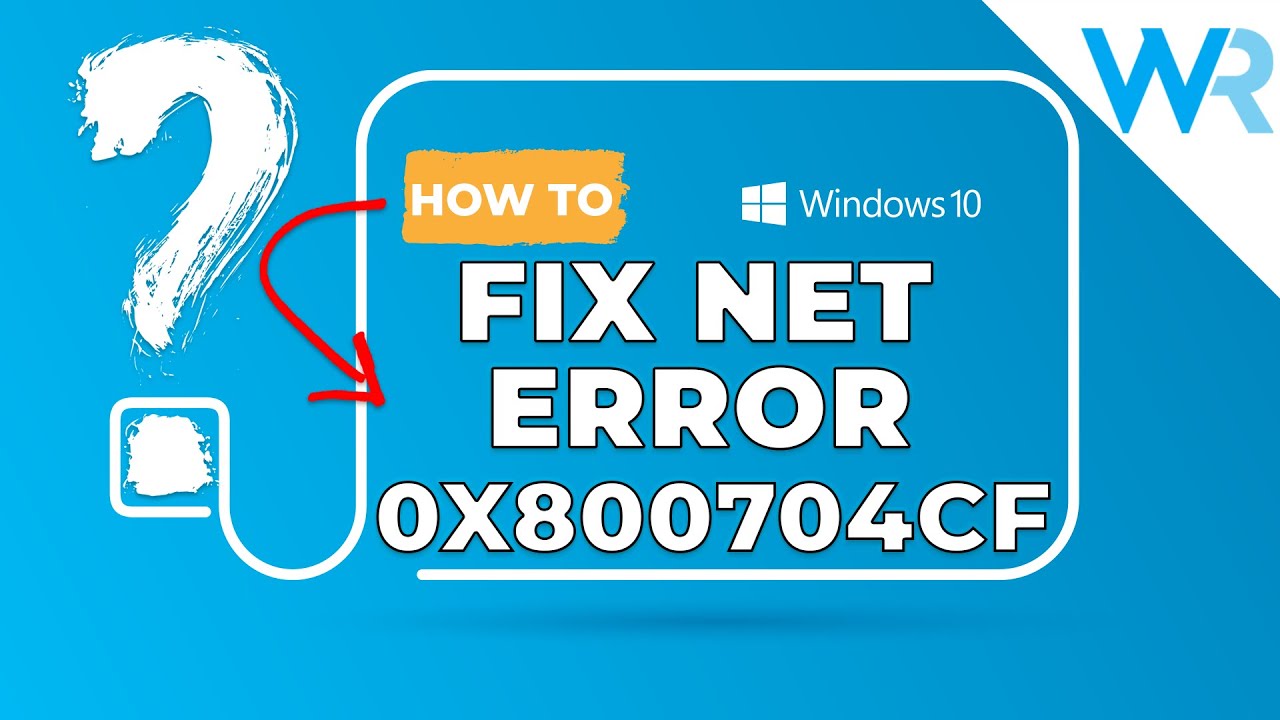
¡Bienvenidos a mundowin dot com! En este artículo vamos a explicar cómo solucionar el error de red de Windows 0x800704cf. Este error suele ocurrir en Windows 10 cada vez que intentas acceder a un equipo de red o cuando se inicia tu grupo de trabajo. A continuación, te mostraremos algunos pasos para solucionarlo.
Paso 1: Cambiar la configuración del adaptador
Lo primero que debes hacer es presionar la tecla de Windows junto con la tecla «i». A continuación, ve a «Red e Internet» y desplázate hacia abajo hasta que veas «Cambiar opciones del adaptador». Haz clic izquierdo en eso. Ahora deberías ver tu Ethernet o Wi-Fi (lo que uses para conectarte a la red). Haz clic derecho sobre él, selecciona «Propiedades» y desmarca el primero, que dice «Cliente para redes Microsoft». Luego, haz clic en «Aceptar» y reinicia tu computadora para ver si esto soluciona el problema.
Paso 2: Resetear tu TCP/IP
Si el primer método no funciona, prueba utilizando este método. Ve a «cmd» y haz clic derecho en «Símbolo del sistema» para ejecutarlo como administrador. Luego, escribe «ipconfig /flushdns» y presiona Enter. Después, escribe «nbtstat -p -r» y presiona Enter. Por último, escribe «netsh int ip reset» y presiona Enter nuevamente. Reinicia tu computadora y verifica si el problema se ha solucionado.
Paso 3: Reinstalar los adaptadores de red
En la esquina inferior izquierda, al lado del icono de búsqueda, escribe «Administrador de dispositivos» y ábrelo. Una vez dentro, ve a «Ver» y selecciona «Mostrar dispositivos ocultos». Ahora, ve a «Adaptadores de red» y haz clic en la pequeña flecha que está a la derecha. Luego, haz clic derecho en cada uno de los adaptadores y selecciona «Desinstalar dispositivo». Una vez que hayas hecho esto para todos los adaptadores, haz clic en «Acción» en la parte superior y selecciona «Buscar cambios de hardware». Guarda los cambios y reinicia tu computadora con Windows 10. Si el problema persiste, asegúrate de consultar el artículo completo que está en la descripción, donde encontrarás otros pasos adicionales. ¡Si el problema se ha solucionado, no olvides suscribirte para recibir más contenido útil!
